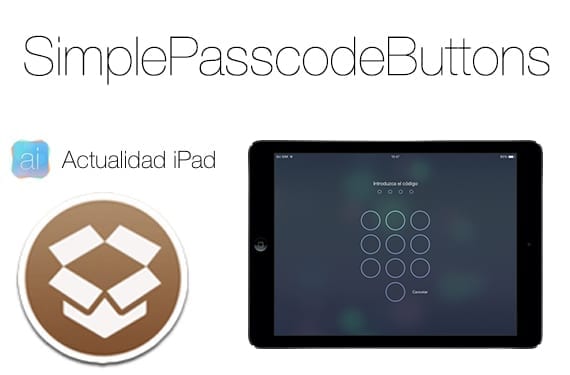
Tõenäoliselt kui olete pikka aega iPhone'i kasutaja olnud, olete juba avastanud, et on asju, mida saate teha ainult jailbreakiga. Ilmselgelt püüame teha paljusid oma nippe ja õpetusi ka neile kasutajatele, kellel on telefon tehases, ilma seda avamata, kuid mõnikord peame mõtlema ka neile, kes on võtnud vaevaks selle protsessi läbi viia, et rohkemat saada. oma seadmest. Ja see on selle triki juhtum, mis meid täna puudutab Actualidad iPhone, kuna sel juhul näitame teile uudishimulikku viis numbrite ja tähtede eemaldamiseks lukustuskuvalt või pääsukoodilt.
Selleks, et saaksite oma ekraani näha ainult nende ringide siluettidega, milles varem olid iOS 7 klassikalise mobiiliklaviatuuri numbrid ja tähed, peame sel juhul kasutama Cydia näpunäiteid; SimplePasscodeButtons.
. \ T SimplePasscodeButtons see on üsna sirgjooneline. Sellisel juhul jätan neile, kes eelistavad teha asju omas tempos, kiirustamata ja paremini multimeediumvormingu korral, video, milles näete samm-sammult, kuidas näpistamise abil täpselt saada teie iPhone'i pääsukood näitab ainult tühje nuppe. Muidugi saab tema pakutavast funktsioonist iga minimalistliku kasutaja unistus, kes soovib viia Apple'i operatsioonisüsteemi uusima versiooni lihtsuse piiridesse.
Video kohandamine SimplePasscodeButtons
Juhul kui eelistate kirjalikke juhiseid ja kuigi arvan, et antud juhul on neid tõesti lihtne täita, ütlen teile, et jätkake numbrite eemaldamiseks iPhone'i lukustusekraanilt Cydia näpuga SimplePasscodeButtonsPeate lihtsalt iOS-i jailbreak-rakenduste poe kaudu BigBossi hoidlasse pääsema ja selle alla laadima ning seejärel konfigureerima oma maitse järgi, nagu ma allpool selgitan.
Kui olete installinud SimplePasscodeButtons oma vanglas murtud iPhone'is peate pääsema näpistamise enda seadete vahekaardile, et saaksite öelda, kuidas soovite oma lukustuskuva välja näha. Saadaval on ainult kaks võimalust. Kas peita ainult tähed või peita kõik. Järgmisel ekraanipildil näete näidet:
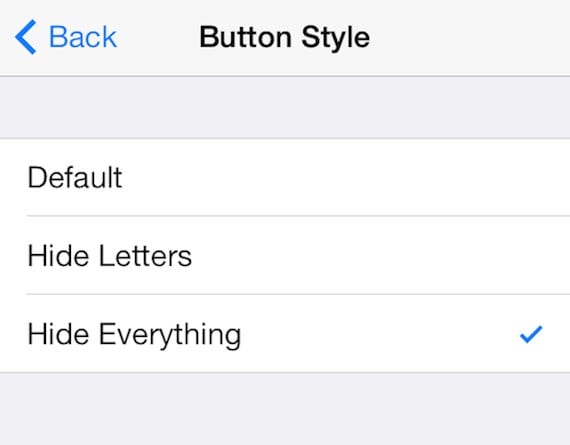
Kui peidate kõik, siis kohtute temaga teie iPhone'i pääsukood nagu nägite esimesel ekraanipildil. Kuid nüüd, kui teate, kuidas SimplePasscodeButtons töötab, tahame minna natuke kaugemale ja otsida funktsioone lisaks lihtsale faktile, et minimalism on tingimusteta armastatud neile, kes mõtlevad selle Cydia näpistamise installimisele.
SimplePasscodeButtons eelised
- Palju minimaalsem graafiline liides ja väga kooskõlas Apple'i kasutajate maitsega, kes on iOS 7 lihtsust väga soodsalt näinud.
- Parandage pääsukoodi sisestamisel turvalisust, kui ümber on uudishimulikke silmi.
- Veenduge oma sõpru, et hoolimata sellest, kui palju nad üritavad, ei saa nad teie iPhone'ile juurdepääsemiseks koodi dešifreerida (proovige numbreid meelde jätta ilma neid ekraanil nägemata ja näete, kui keeruline see on)
- Nautige iPhone'i ainulaadset funktsiooni, mida kõik ei tea ja mida saab installida ainult vanglates purustatud seadmetesse.
Ja juhul, kui eelistest ei piisa, et panustada SimplePasscodeButtonsTuleb lisada, et see Cydia näpistamine on täiesti tasuta. Nii et ma arvan, et kõige selle tõttu, mida oleme öelnud, ja kuna saate keelata ka numbri ja tähe peitmise võimaluse seda desinstallimata, on see üks neist võimalustest, mida nädalavahetusel proovida.
Lisateave – olekuriba krahhi parandamine Jailbreakiga (Cydia)
